win10系统安装软件时频繁弹出目前无法访问smartscreen的相关信息对话框,点击运行按钮可以正常安装的,但是每次都弹出来比较影响运行,有什么方法可以将此窗口关闭?关于这个问题,
win10系统安装软件时频繁弹出目前无法访问smartscreen的相关信息对话框,点击运行按钮可以正常安装的,但是每次都弹出来比较影响运行,有什么方法可以将此窗口关闭?关于这个问题,现在教程分享win10当前无法访问smart的解决方法。

1、按下快捷键win+i,打开系统设置界面。
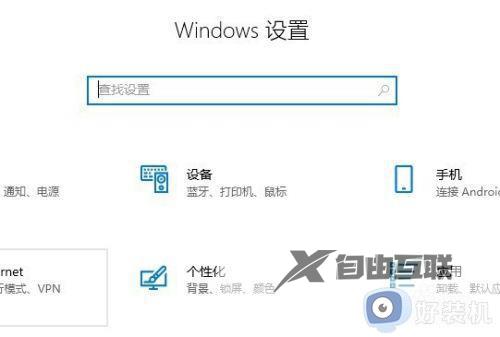
2、点击打开更新和安全。
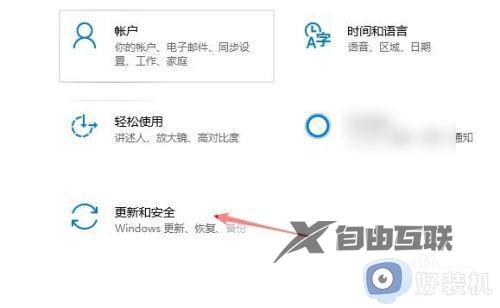
3、点击进入WINDOWS安全中心。
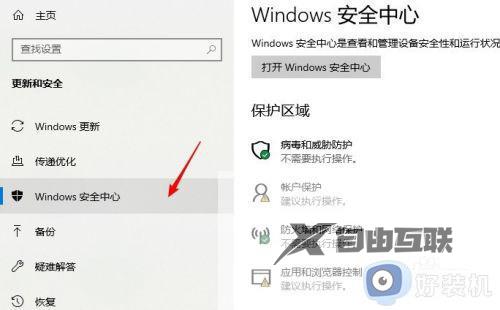
4、在保护区域点击打开应用和浏览器控制。
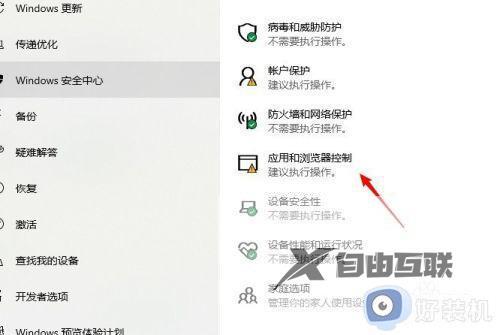
5、把检查应用和文件项设置成警告或关闭。

6、还有其余几项smartscreen设置,都可以关闭。

综上所述win10系统当前无法访问smart的解决方法,设置步骤简单,希望可以帮助到大家。
